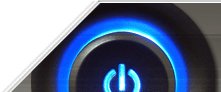При переходе на Windows 7 практически сразу бросаются в глаза ее отличия от других ОС Microsoft: скорость работы, значительно осовремененный интерфейс, представление пользовательских данных в виде библиотек. Чтобы сделать взаимодействие с новой операционной системой еще более эффективным, выжать из нее максимум, предлагаю вам прочитать следующую статью, в которой рассказывается о неочевидных, но полезных возможностях Windows 7.
Используем клавиатурные сокращения
Windows известна своим удобным интерфейсом, в котором большое внимание уделяется работе с мышью, но хоткеи позволяют выполнять большинство операций намного быстрее:
- Win+Стрелка влево и Win+Стрелка вправо — пристыковать окно к левому или правому краю экрана
- Win+Стрелка вверх и Win+Стрелка вниз — развернуть и восстановить\свернуть
- Win+M — свернуть все окна
- Alt+Стрелка вверх, Alt+Стрелка влево, Alt+Стрелка вправо — перейти на уровень выше, назад или вперед в Проводнике Windows
- Win+Home — свернуть\развернуть все окна, кроме активного
- Alt+Win+цифра — открыть список переходов (jump list) программы под соответствующим номером в панели задач
Добавляем любой каталог в «Избранное»
В секцию «Избранное» Проводника можно добавить любую папку или библиотеку. Чтобы добавить каталог, зайдите в него через Проводник, щелкните правой кнопкой «Избранное» и выберите из контекстного меню пункт «Добавить текущее расположение в избранное»
Открываем список переходов (jump list) левой кнопкой мыши
Обычно jump list показывается, если щелкнуть правой кнопкой по иконке приложения в таскбаре. Но есть еще один способ открыть список переходов: кликнув на значок левой кнопкой и удерживая ее нажатой, потяните мышь вверх. Если вы работаете за ноутбуком, используя тачпад, такой вариант будет очень удобен.
Расширяем контекстное меню
При щелчке правой кнопкой по любой папке с нажатым Shift’ом, контекстное меню несколько расширится: появится возможность открыть в этой папке командную строку, скопировать путь к каталогу и прибавится «адресатов» в пункте «Отправить». Если меню вызывается для ярлыка или исполняемого файла, программу можно будет запустить от имени другого пользователя.
Добавляем в Windows 7 сторонние провайдеры поиска
Windows 7 позволяет производить поиск на YouTube, Flickr, Twitter прямо из окна Проводника (так называемый «федеративный поиск»). Нужно только добавить провайдеры поиска, для большинства сайтов их можно найти на TheVista.ru или Windows 7 Forums. Устанавливаются провайдеры поиска очень просто — скачиваете файл, открываете его и нажимаете кнопку «Добавить».
Изменяем кнопку «Завершение работы» в меню «Пуск»
Если вы перезагружаете компьютер чаще, чем выключаете стоит заменить кнопку «Завершение работы» на «Перезагрузка». Для этого кликните правой кнопкой по значку меню «Пуск», выберите «Свойства» и измените пункт «Действие кнопки питания» на нужный.
Запускаем программу от имени Администратора одним кликом
Зажимаем Ctrl+Shift и щелкаем по значку в панели задач. Вуаля!
Добавляем в «Пуск» поиск в интернете
Запускаем редактор локальной групповой политики, набрав в меню «Пуск» в диалоге поиска gpedit.msc. В левой панели выбираем «Конфигурация пользователя»–«Административные шаблоны»–«Меню „Пуск" и панель задач». В правой панели щелкаем правой кнопкой «Добавить ссылку „Поиск в Интернете" в меню „Пуск"», выбираем «Изменить», ставим переключатель в положение «Включить».
Блокируем компьютер из панели задач
Для этого создаем на рабочем столе новый ярлык. Когда Windows попросит указать расположение объекта, отвечаем «rundll32.exe user32.dll,LockWorkStation» (без кавычек), после чего задаем имя ярлыка и жмем «Готово». Выглядит непрезентабельно, поэтому предлагаю сразу выбрать подходящую иконку, ее можно найти в файле shell32.dll. Проделав эти операции, закрепляем ярлык на панели задач, а с рабочего стола удаляем. Кстати, еще один способ быстро заблокировать компьютер — комбинация клавиш Win+L.
Используем флажки в Проводнике Windows
Чтобы получить возможность помечать файлы при помощи флажков (как на скриншоте), нажмите в Проводнике «Упорядочить»–«Параметры папок и поиска»–вкладка «Вид», найдите в списке дополнительных параметров пункт «Использовать флажки для выбора элементов» и отметьте его.